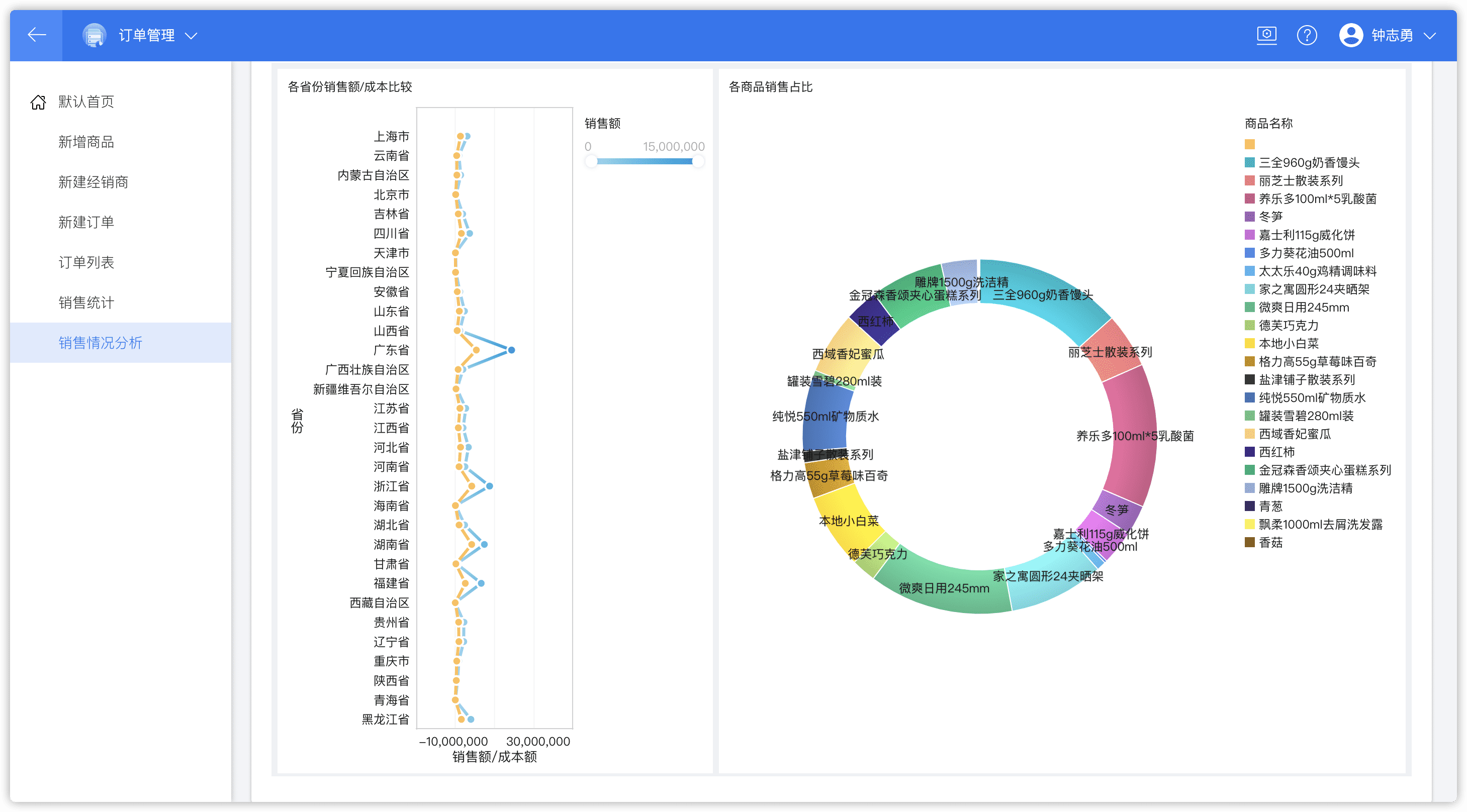快速入门
千帆 aPaaS BI 定位于自助大数据分析工具,能够帮助企业的业务人员和数据分析师,开展以问题导向的探索式分析。本文将使用案例方式讲解如何使用千帆 aPaaS BI 工具,整体流程如下图所示: 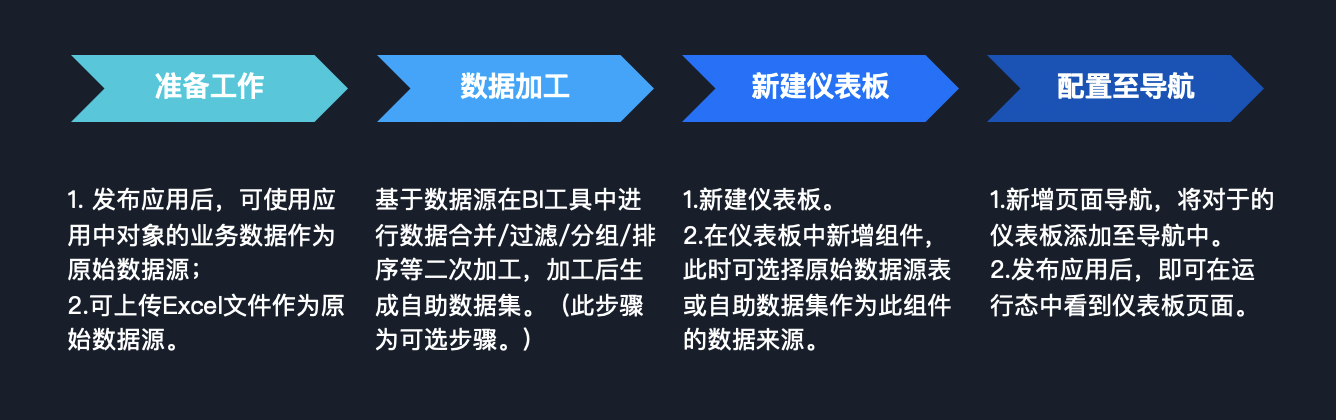
通过应用数据进行 BI 仪表板制作
路径
登录 千帆 aPaaS 设计态首页,单击【BI 工具(Beta)】>【仪表板】。
案例介绍
某公司是批发贸易公司,现需要对各省份的订单金额及商品品类维度等进行统计。
准备工作:某公司在千帆 aPaaS 搭建对应的订单管理应用,订单管理应用已经发布上线并产生对应的业务数据。基于订单管理应用中的订单数据、商品数据进行统计分析。
操作步骤
- 进入“BI 工具(Beta)”页签。
- 当应用未发布过时,进入“BI 工具(Beta)”页会出现如下提示,需要先发布应用才可使用 BI 工具功能。
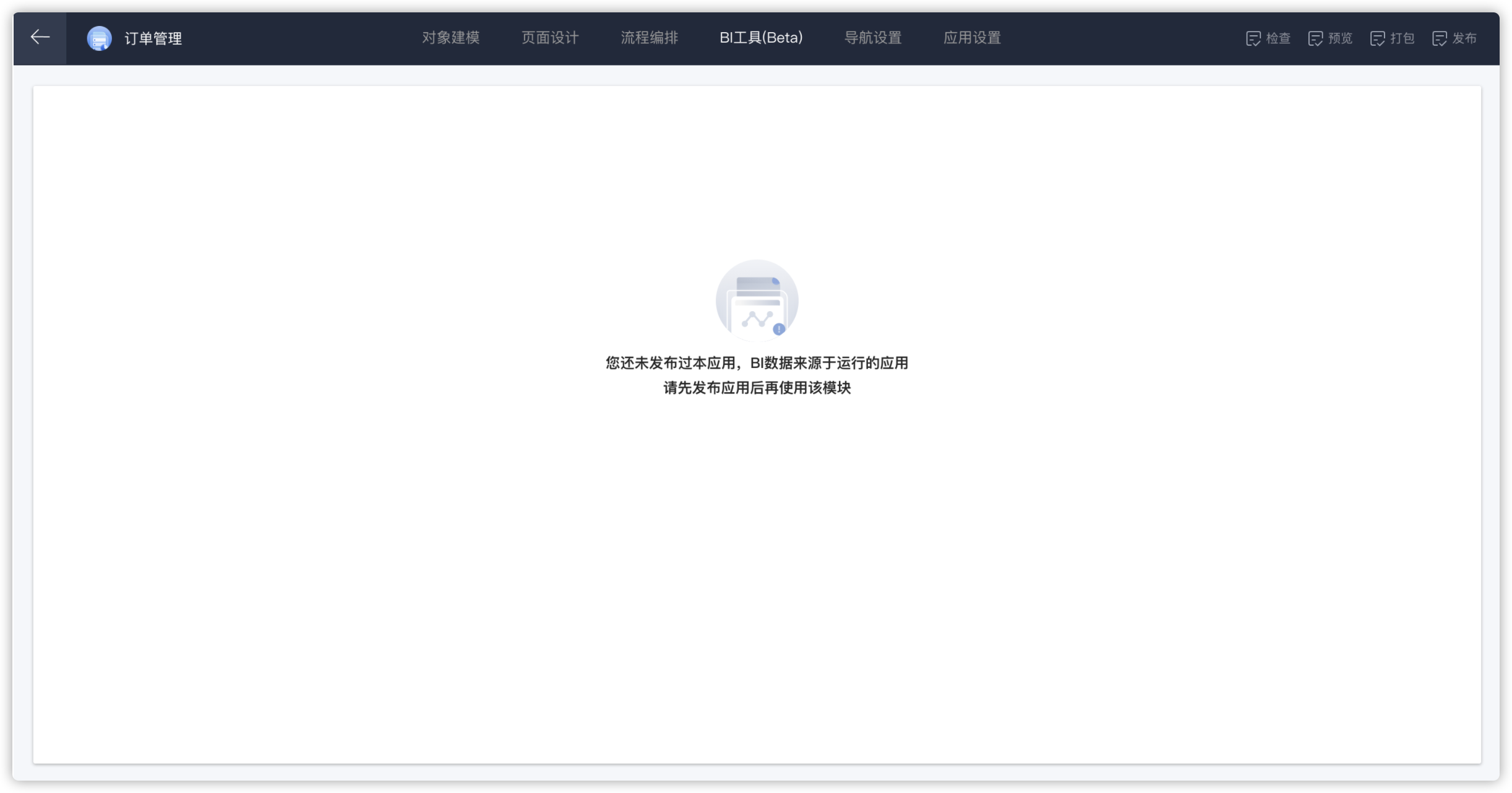
- 当应用发布过时,进入“BI 工具(Beta)”页会出现如下提示。BI 工具使用的是运行态的数据,若对象中有增删字段,则需要发布应用后才可使用最新的数据结构。勾选【不再提示】后,则后续进入仪表板列表时不会再弹出此提示。
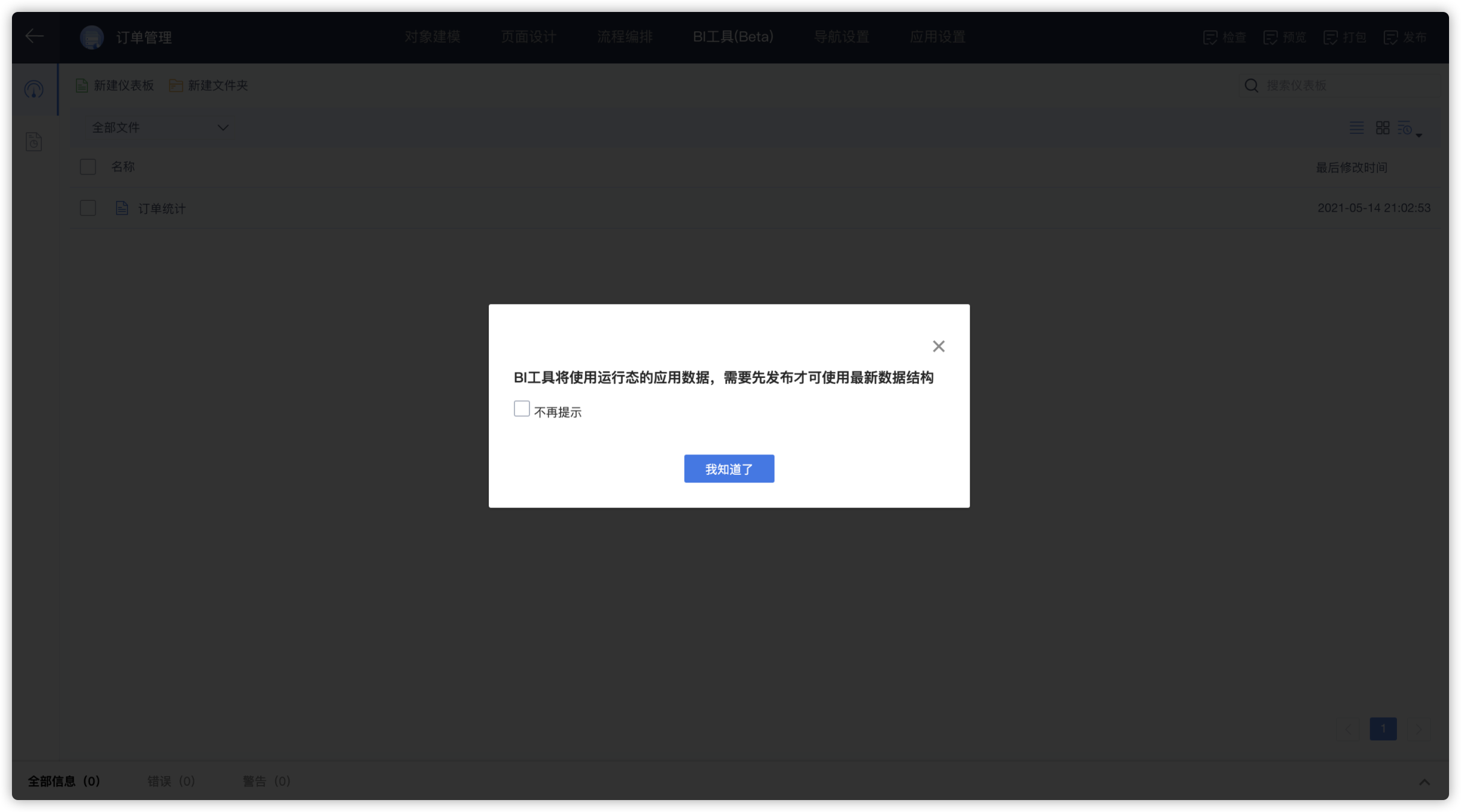
- 在“BI 工具(Beta)”页,单击【新建仪表板】,输入仪表板名称“各省份销售金额统计”后新建仪表板,新建仪表板后将自动打开新标签页,进入仪表板编辑页面。
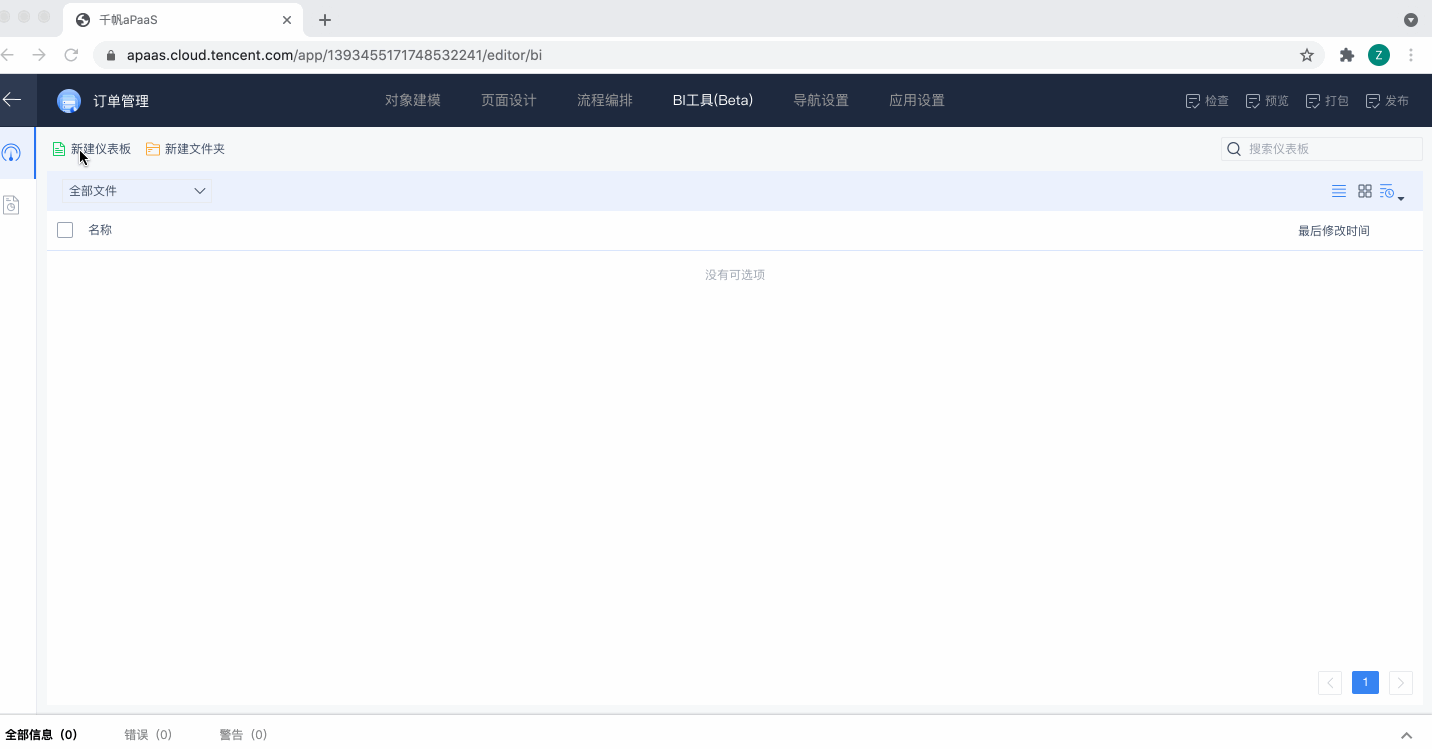
- 单击【添加组件】,选择订单管理应用中订单数据表{(数据表命名规则为对象名_应用命名(租户 ID)},进入组件配置页面。
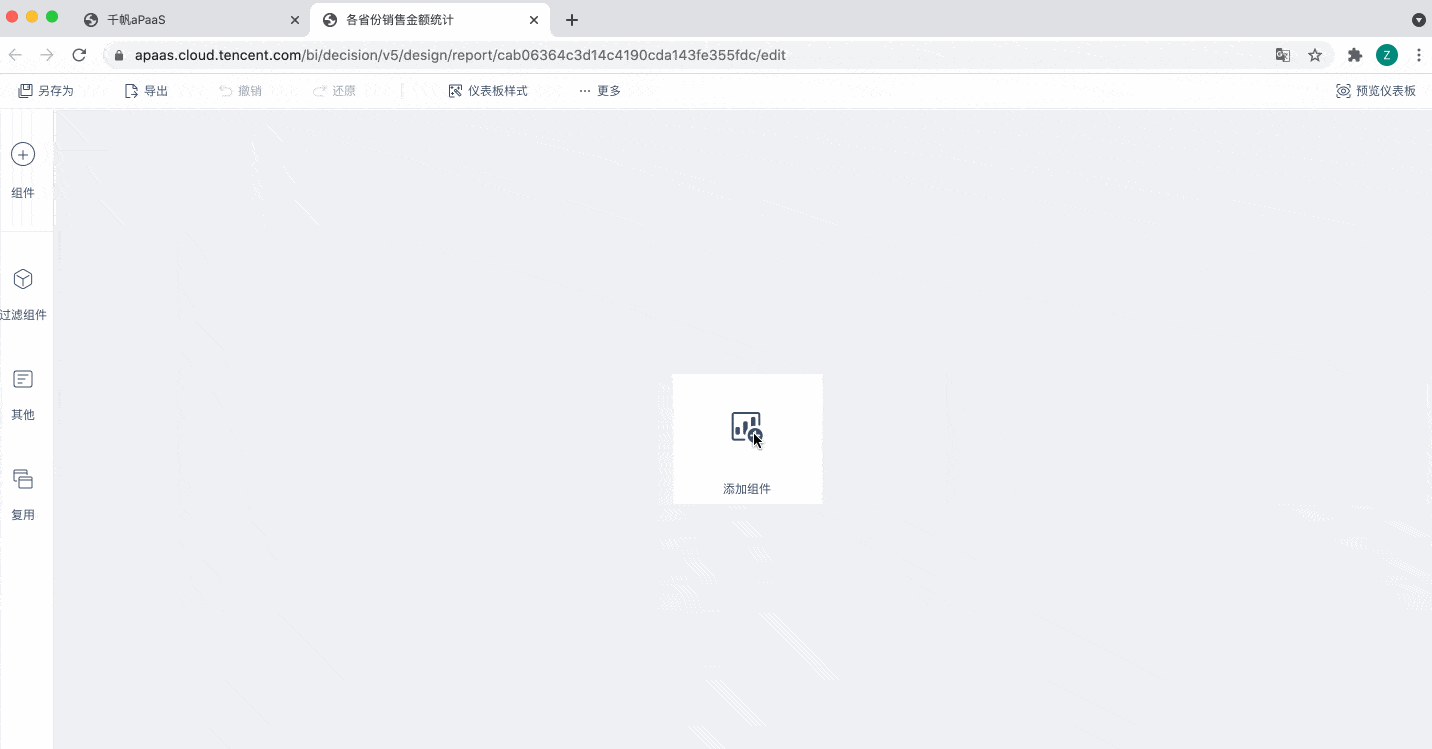
- 选择分区柱形图,将“订单金额”指标拖入纵轴,“省份”维度拖入横轴,并将组件命名为“各省份销售金额统计”。
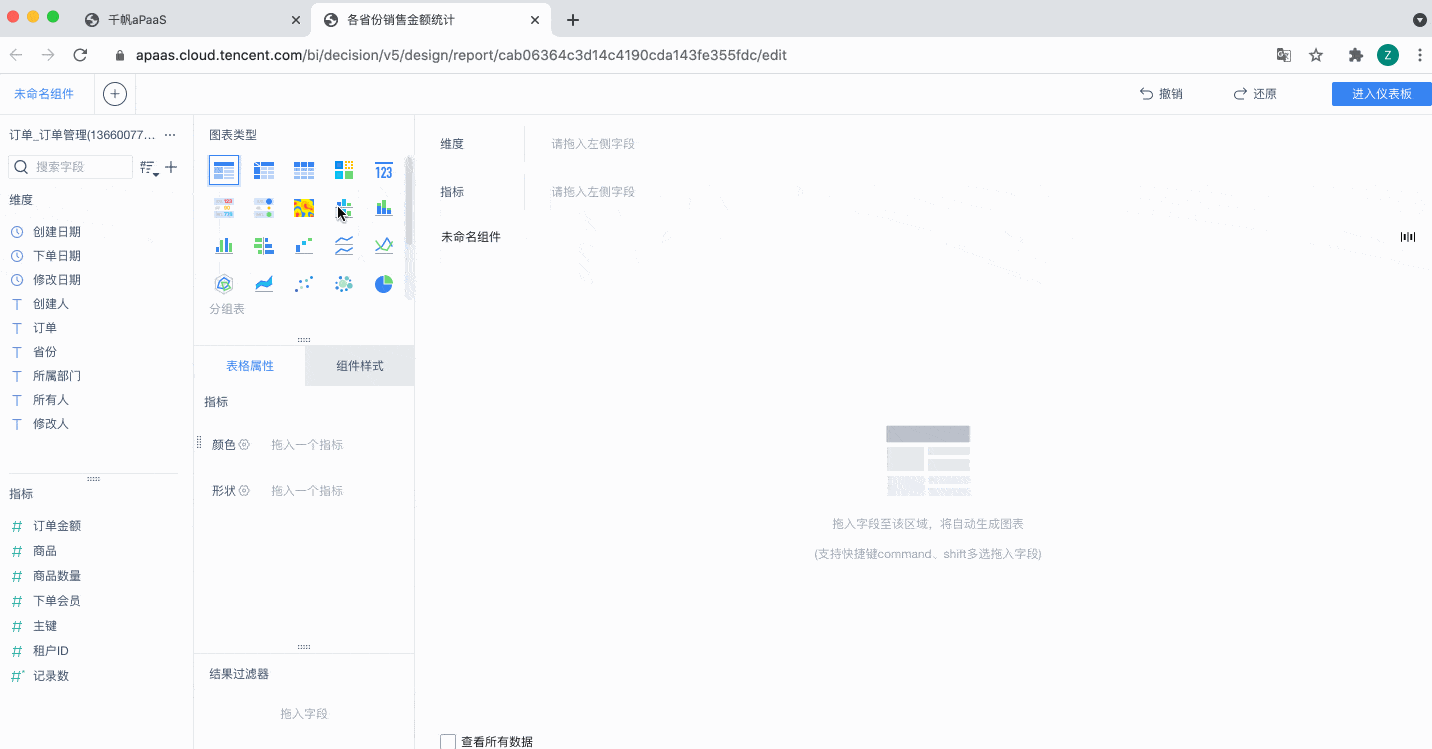
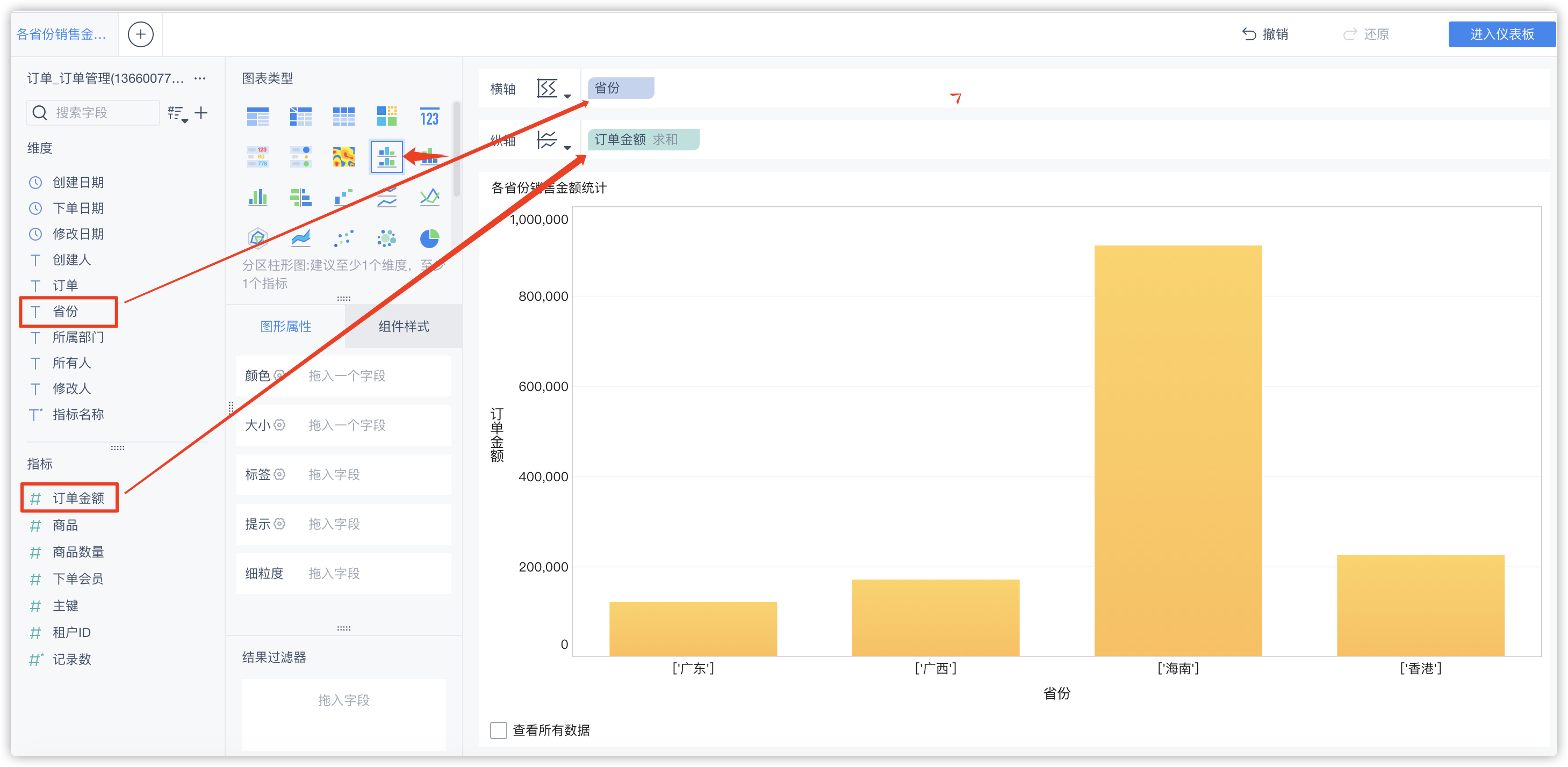
- 单击组件配置页右上角【进入仪表板】,可调整该组件在仪表板中的位置及大小,也可以左侧组件按钮新增其他组件。配置好仪表板后,数据将自动保存,可直接关闭此页签。
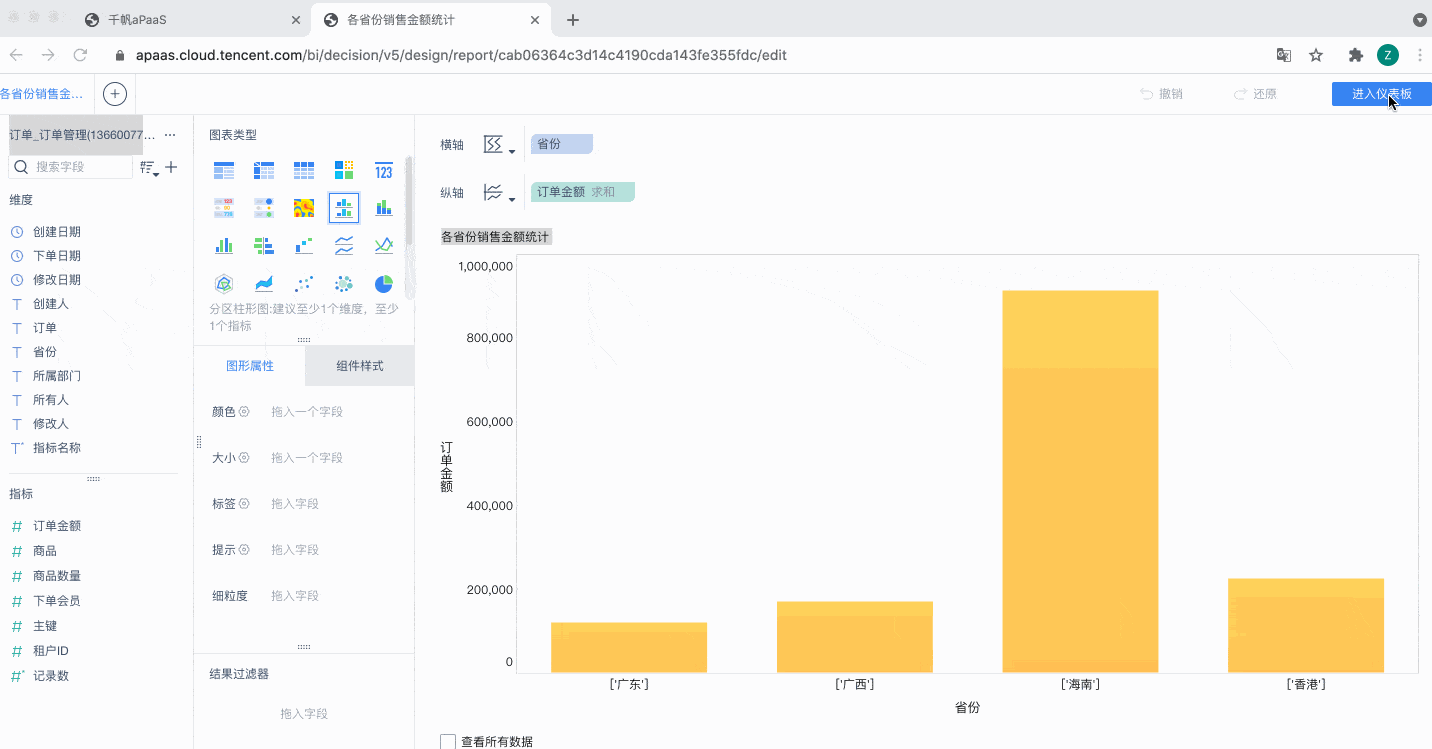
- 进入导航设置页签,添加菜单,页面类型选择“BI 页面”,下拉选到需要配置的 BI 仪表板。
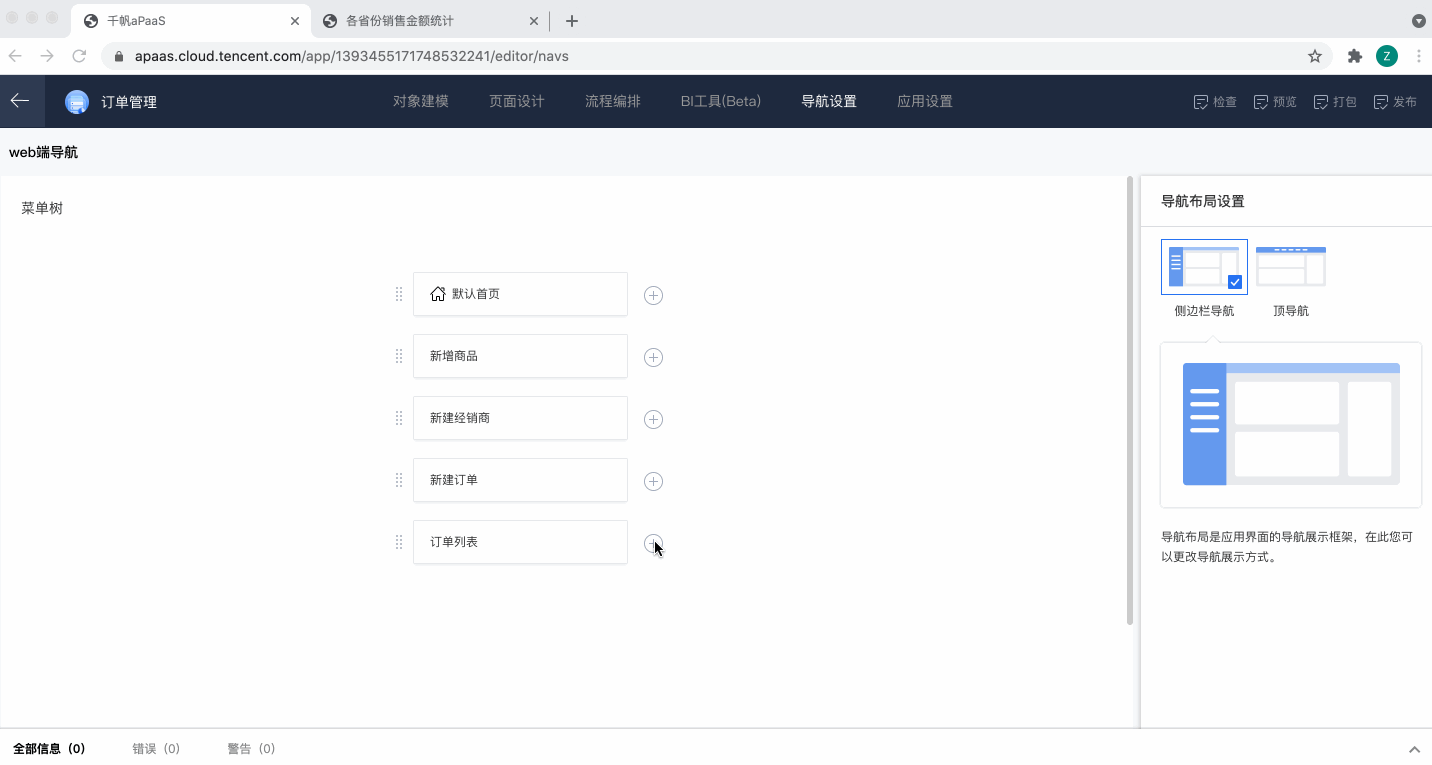
- 发布应用,即可在“订单管理”应用运行态的中查看已配置的仪表板。
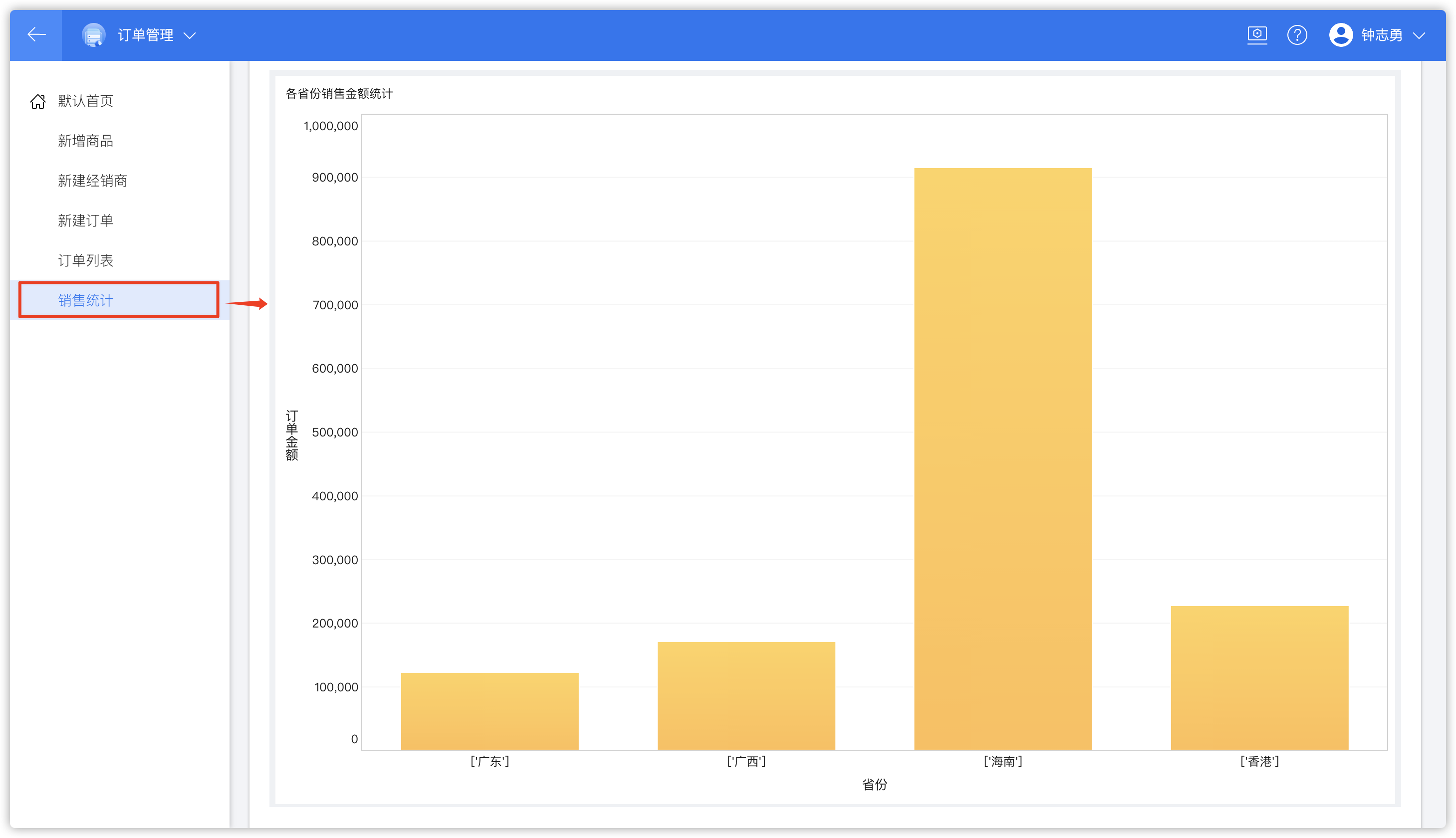
通过上传 Excel 文件进行 BI 仪表板制作
路径
登录 千帆 aPaaS 设计态首页,单击【应用设计】>【BI 工具(Beta)】>【数据加工】。
案例介绍
部分数据来源于其他系统导出或者手工记录的 Excel,可将 Excel 或 csv 格式文件按规范格式导入到 BI 工具中进行数据加工及可视化呈现。
准备工作:线下整理好待分析的 Excel 数据文件。上传前需要确认,添加的 Excel 首行不能有合并单元格,否则会上传失败。
操作步骤
- 进入“BI 工具(Beta)”页签,单击【数据加工】,进入自助数据集,单击【添加表】,添加 Excel 文件,选择“示例数据” Excel 上传。
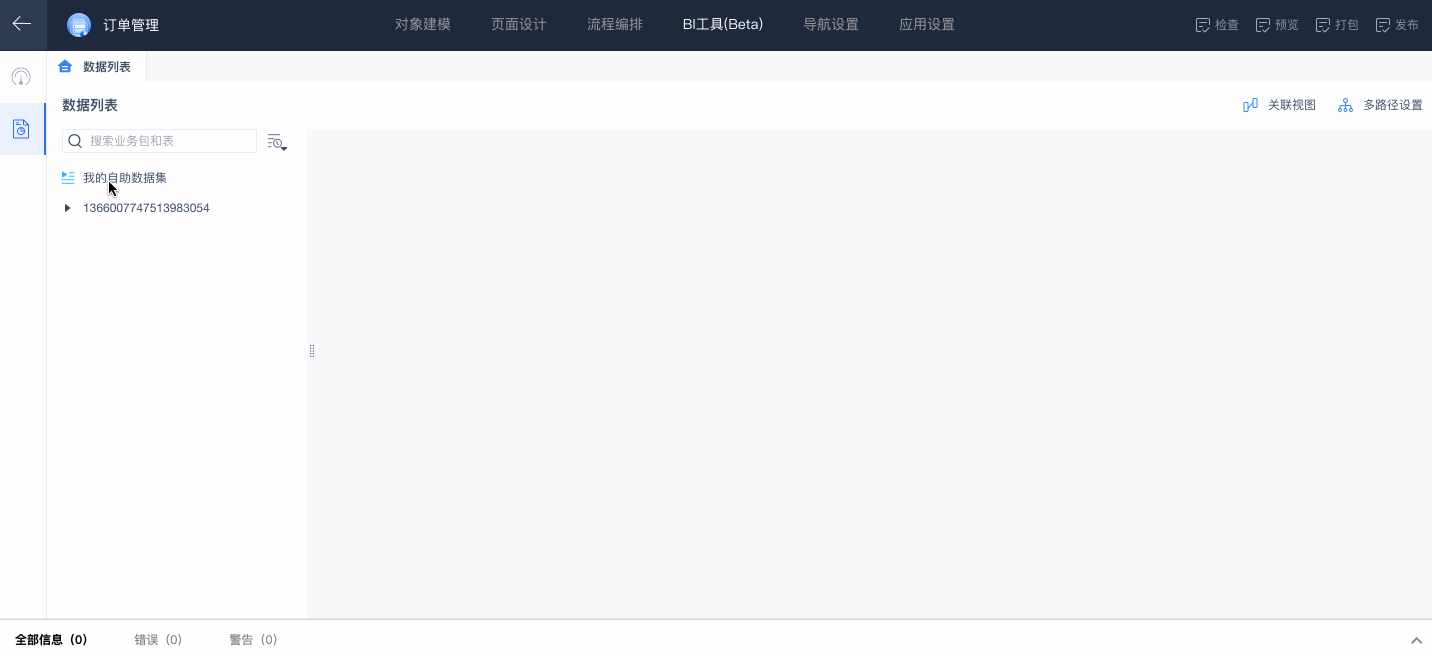
- 选择示例数据集中的多个 sheet 页进行上传,单击【确定】,则会生成对应 sheet 页对应的数据表。
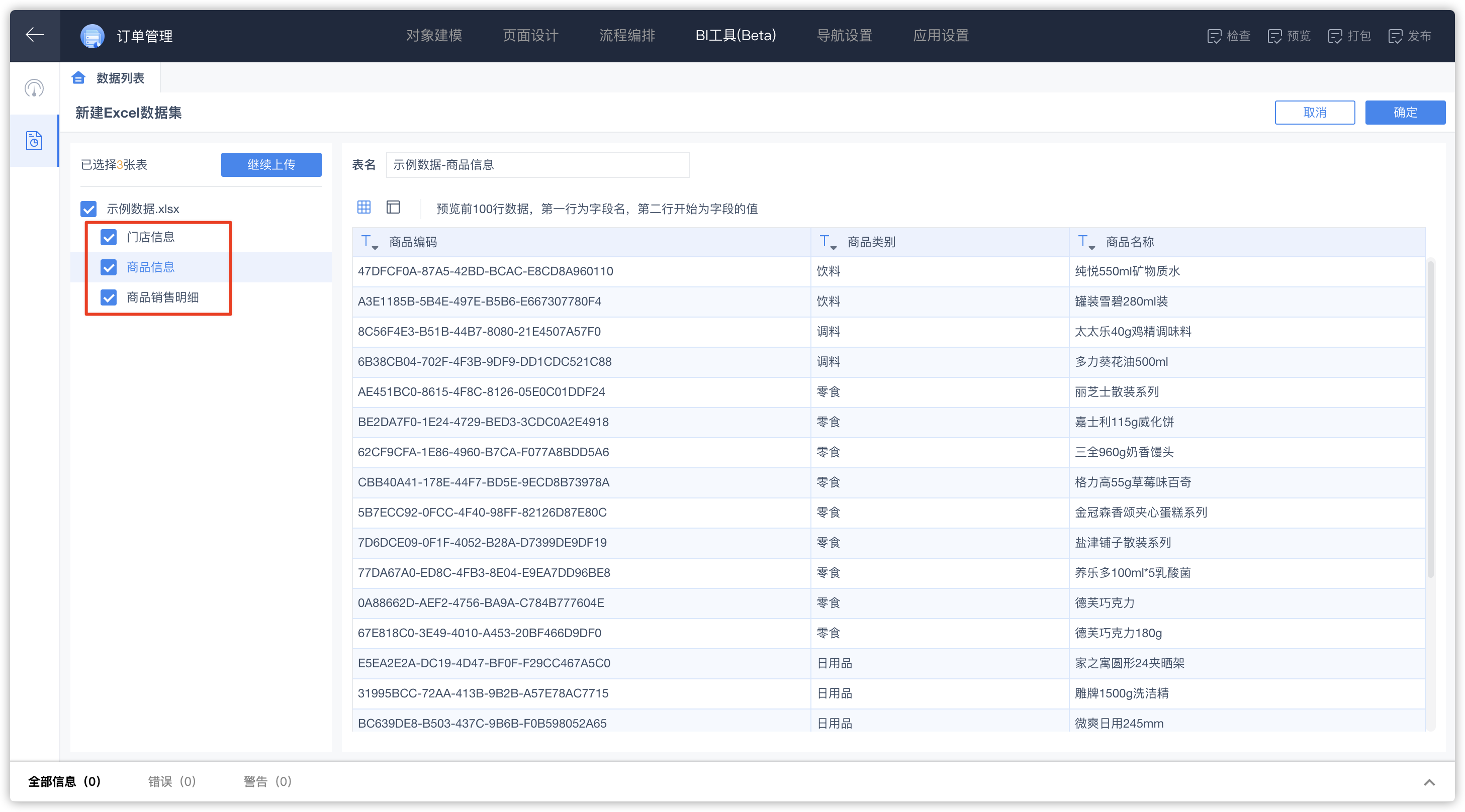
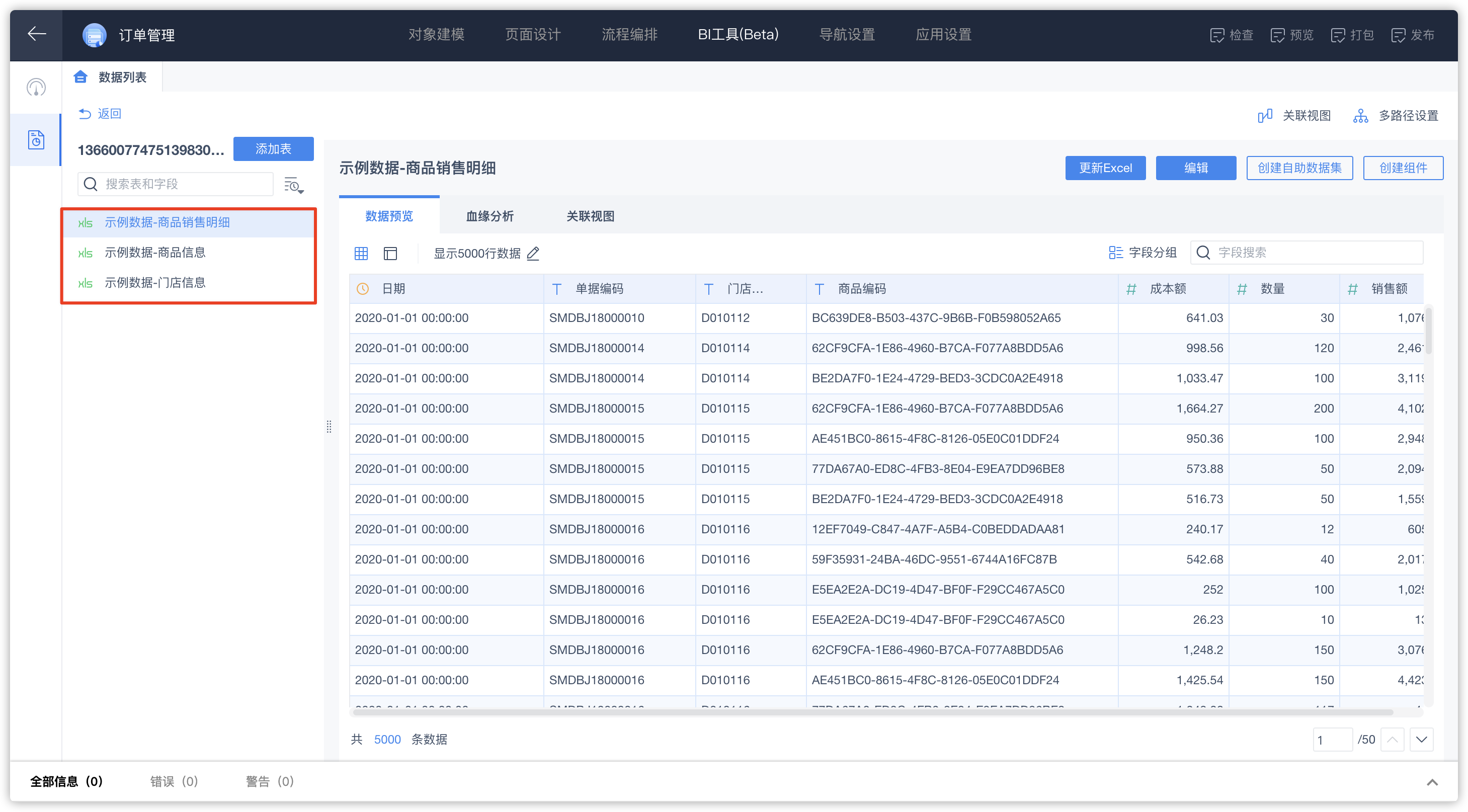
- 由于商品销售明细表中只有门店编码与商品编码,则可以在销售明细表中添加表关联,分别将商品信息、门店信息分别与销售明细表关联起来。
一个商品会被销售多次,则关联关系选择为 N:1,通过门店编码关联起来。
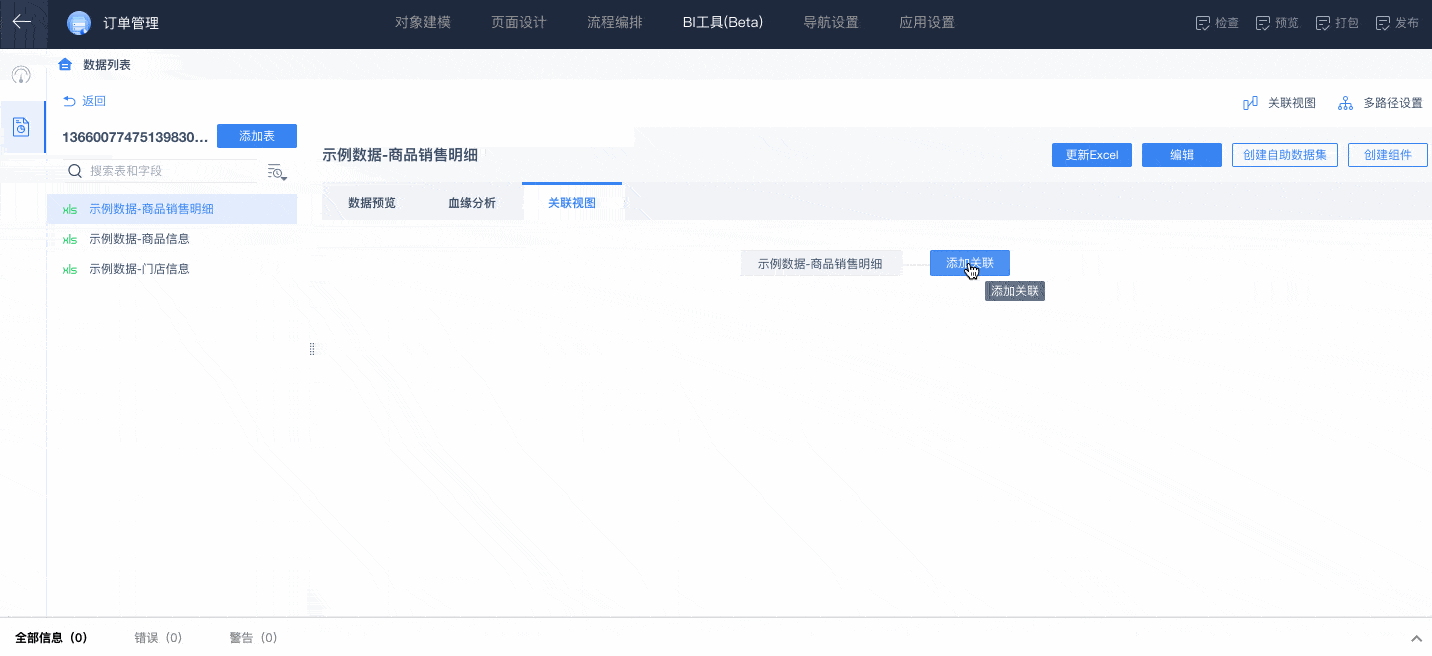
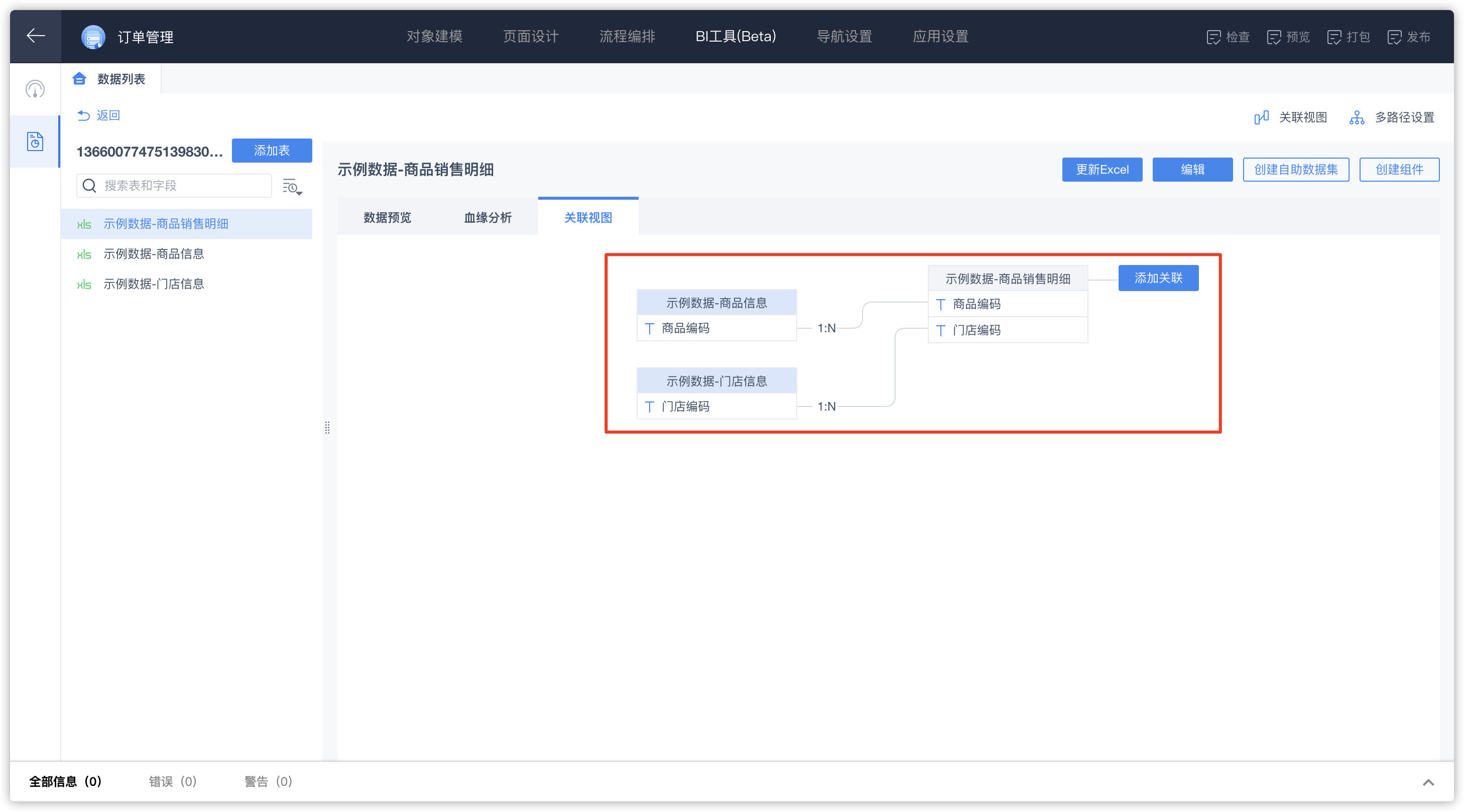
- 添加自助数据集,命名为“销售明细总表”,选择三张表的字段合并到销售明细总表中。(添加表间关联后,才可将不同表的数据合并至一张自助数据集中。)
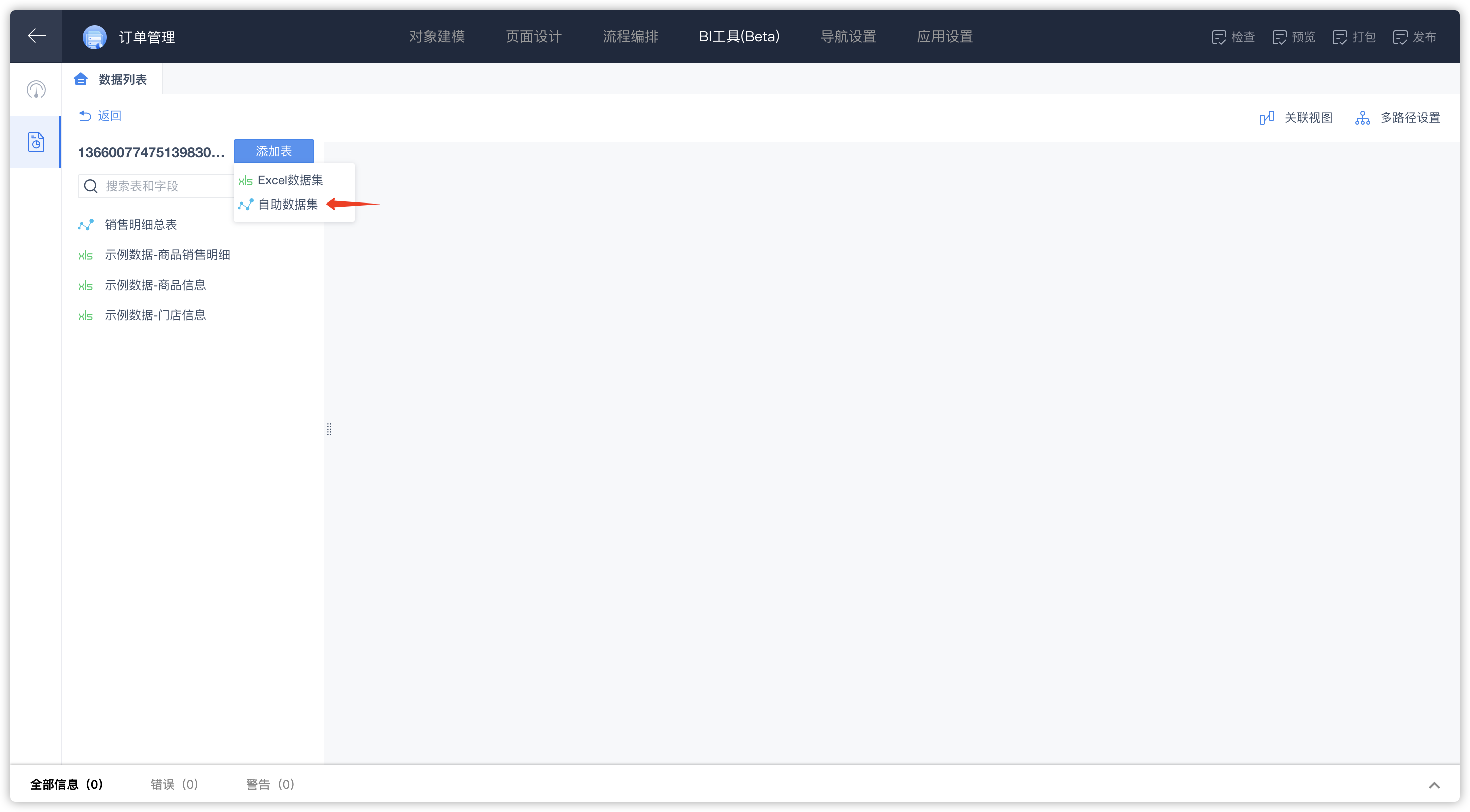
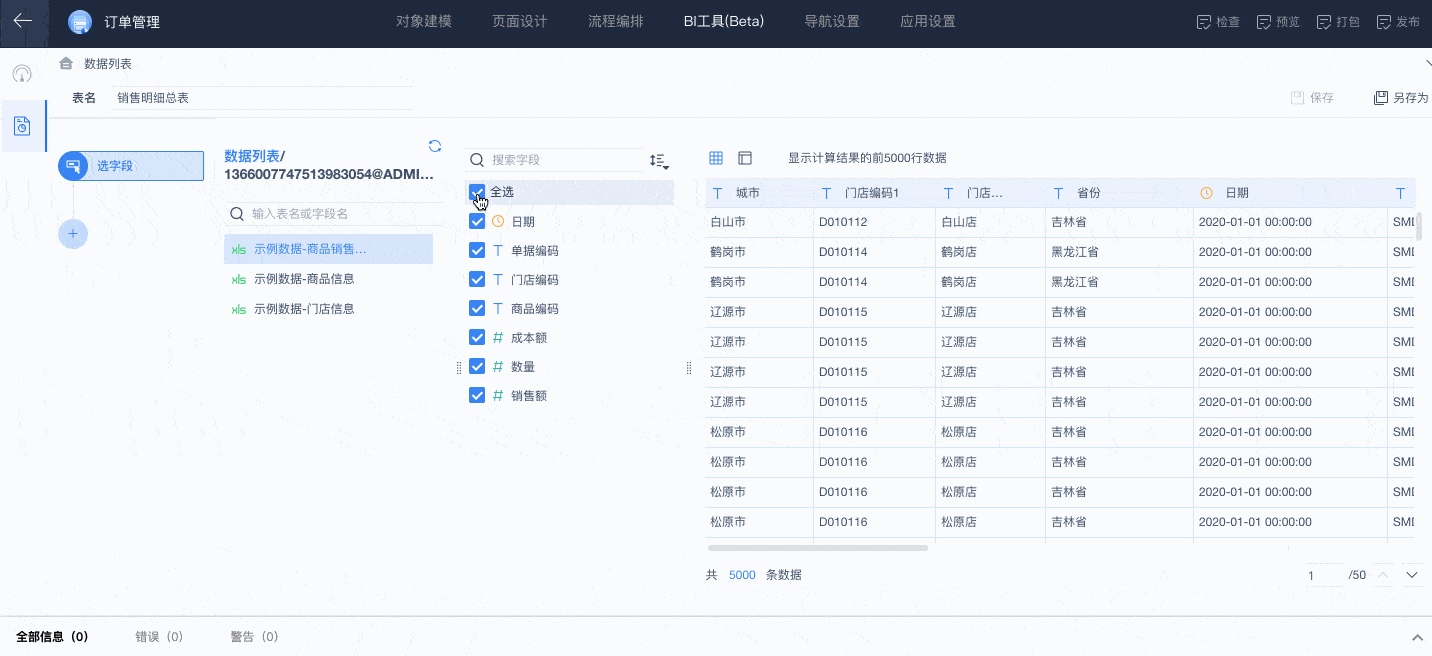
- 进入仪表板列表,单击【新建仪表板】,命名为“销售情况分析”,添加组件,并将“销售明细总表”作为组件数据源。
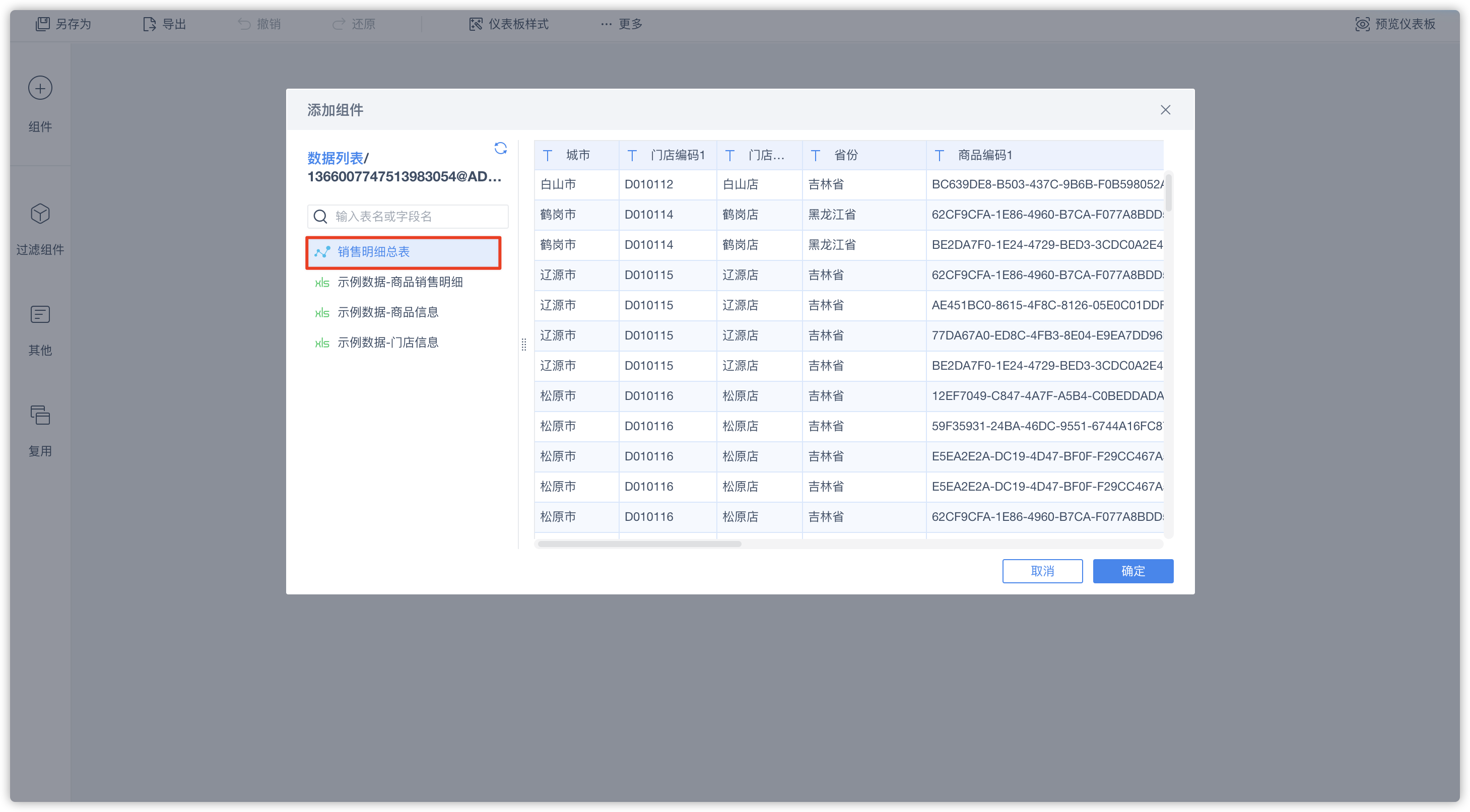
- 进入组件配置页,选择自定义图表,将销售额、成本额拖入横轴,省份拖入纵轴,图形属性选择“线”型,则可以绘制“各省份销售额/成本对比图”。
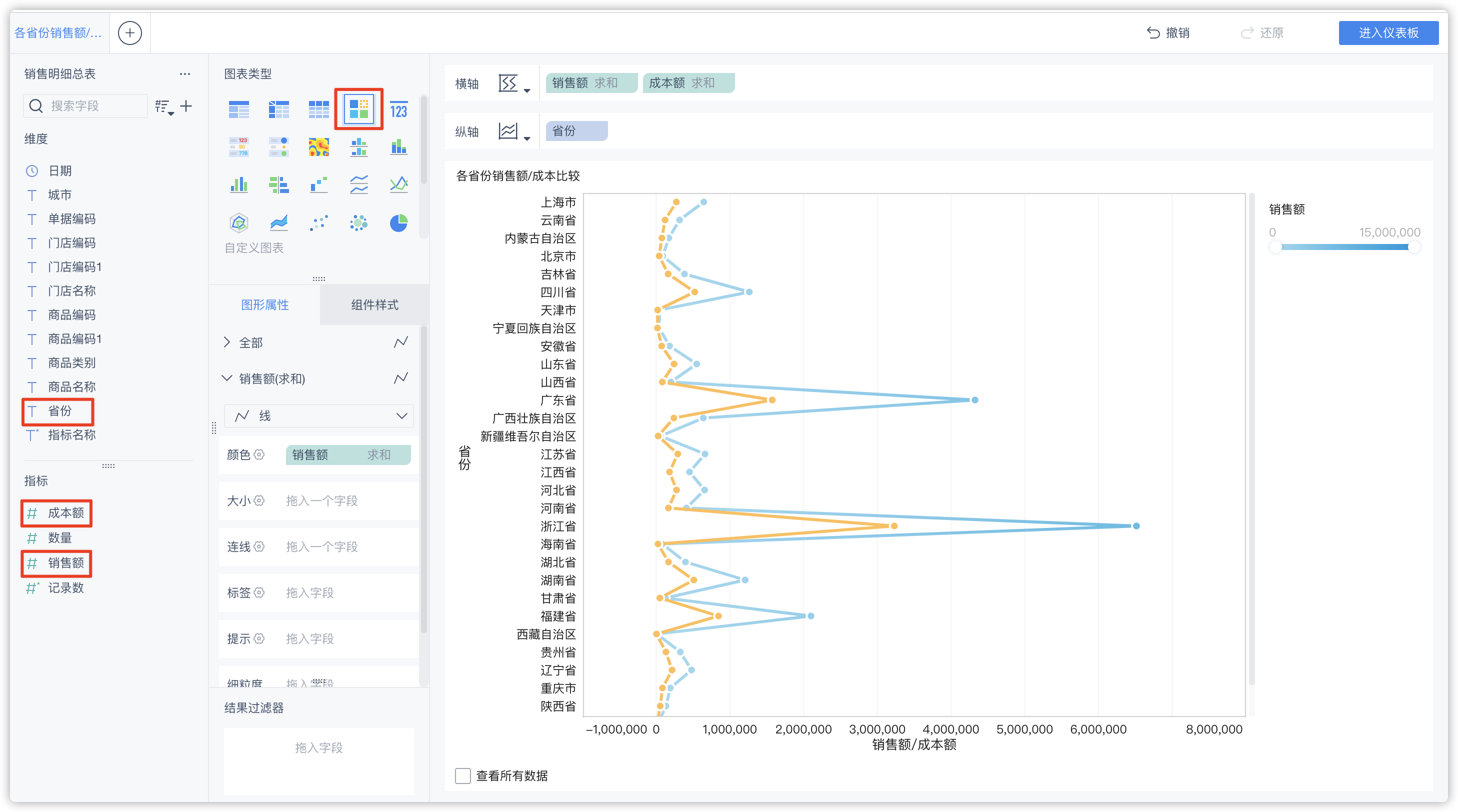
- 选择饼图,按下图配置,可绘制“各商品销售情况统计表”。
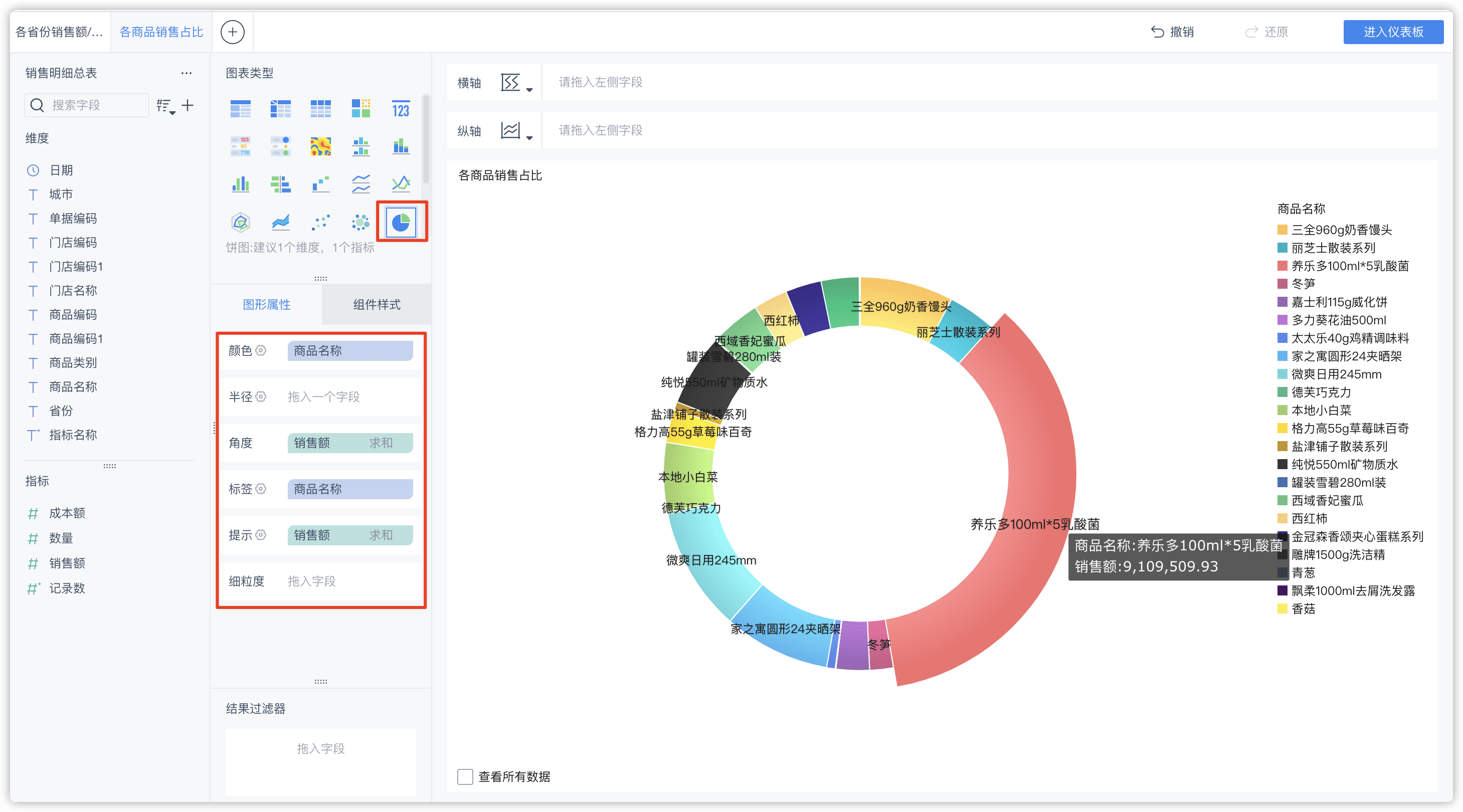
- 进入仪表板中,拖放两个组件大小与位置。
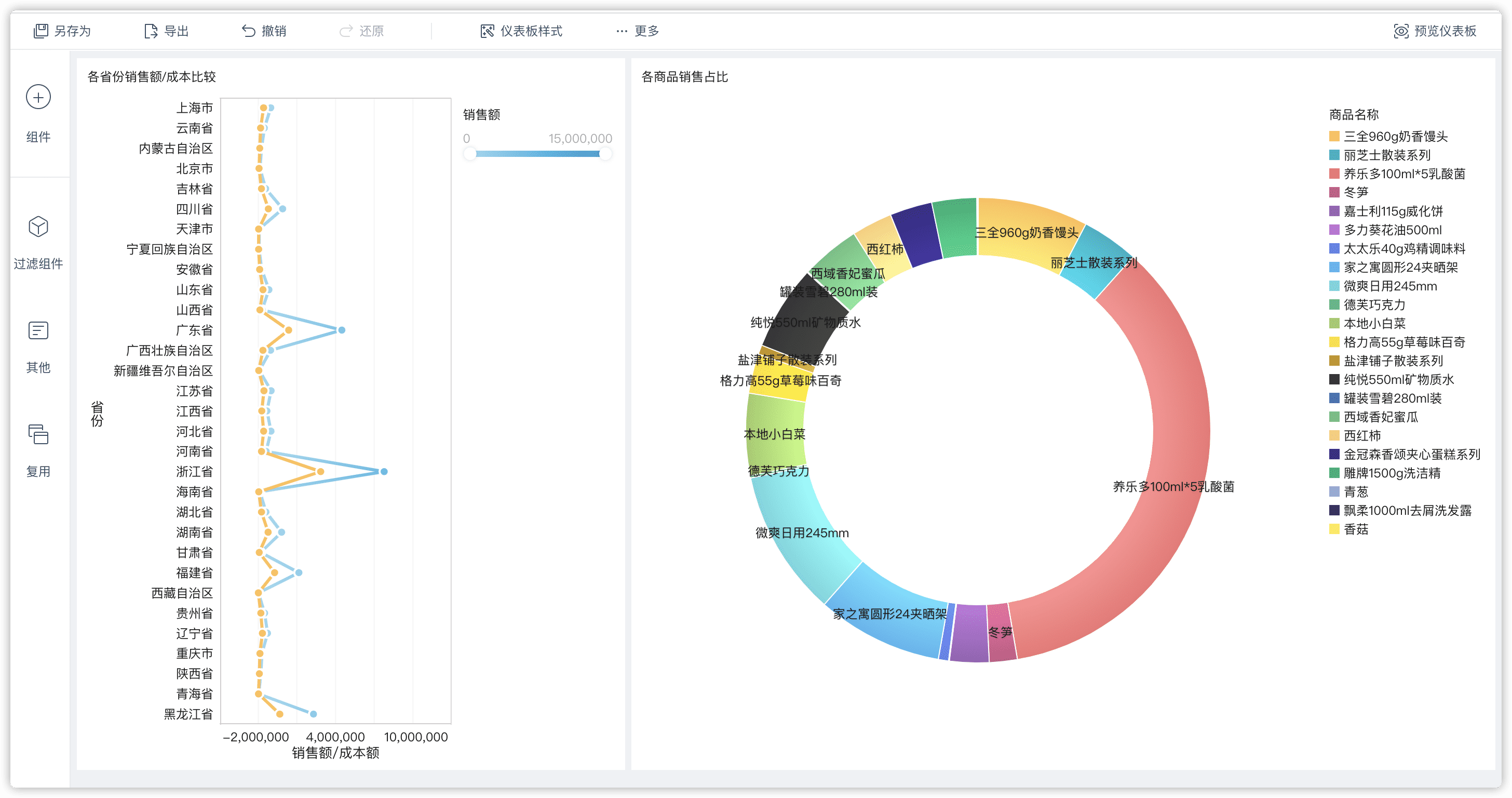
- 进入“导航设置”页签,添加菜单,页面类型选择“BI 页面”,下拉选到需要配置的 BI 仪表板。
- 发布应用,则在“订单管理”应用运行态的中可查看已配置的仪表板。